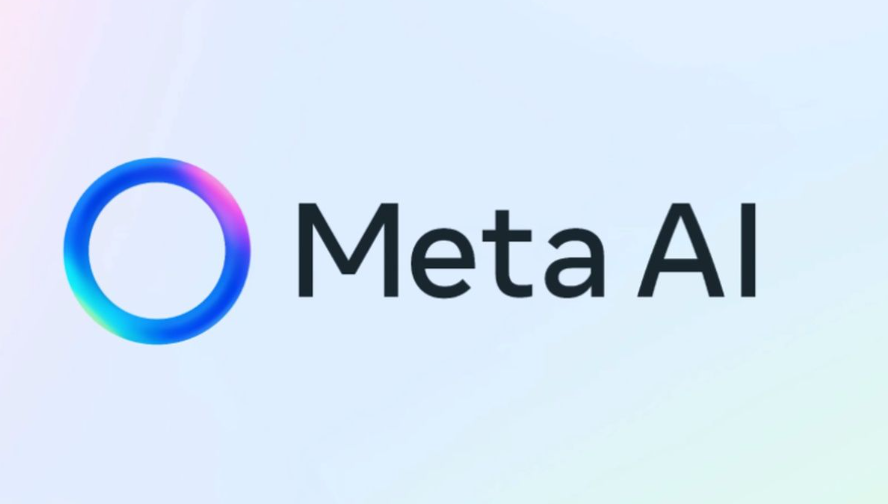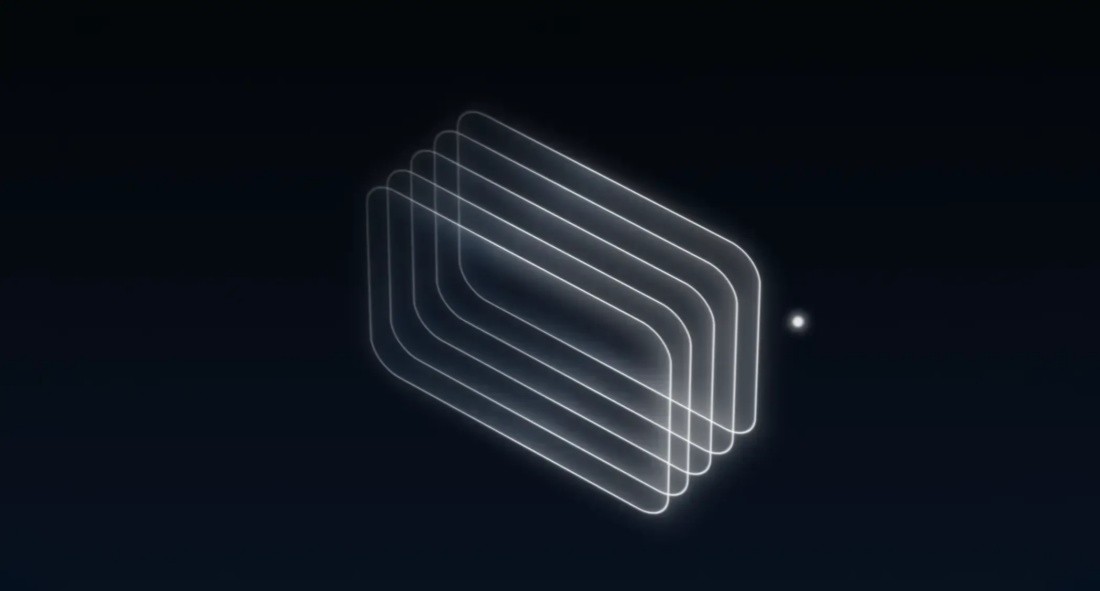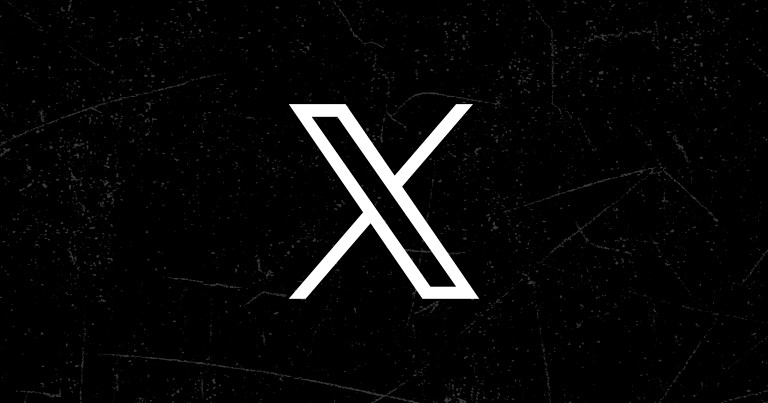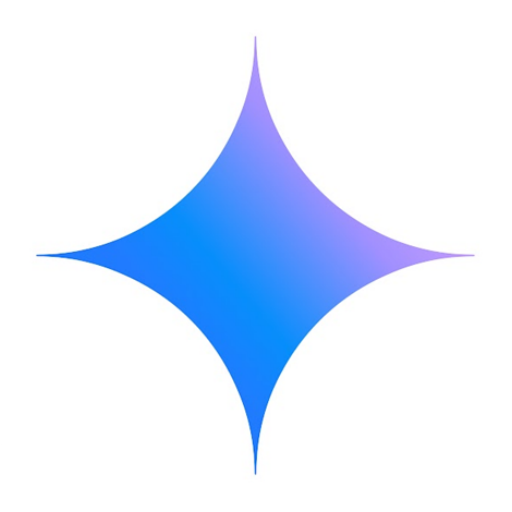Google Gemini 可以在iPhone 上使用,但是訪問方式極其隱蔽,需要在Google App 中才能打開使用。不過,現在我發現一種非常簡單的方法,可以讓你在iPhone 主屏幕上或使用操作按鈕直接打開使用單獨的Google Gemini 應用。
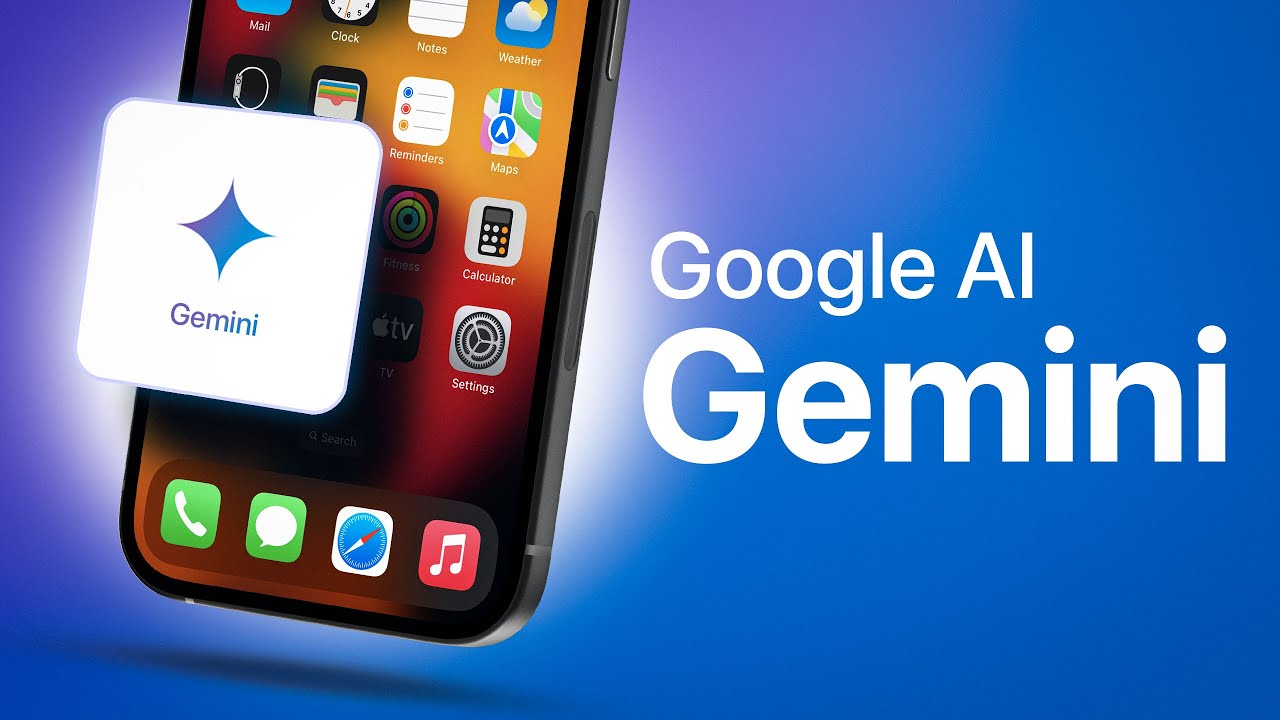
安卓用戶可以直接使用獨立的Gemini 應用,而iPhone 用戶只能通過Google App 來訪問它(也可以用網頁版)。在iPhone 上啟動Gemini 需要打開Google App,然後切換到Gemini 標籤頁,雖然過程不長,但對於經常使用Gemini 的人來說,每次都要這麼繞才能用上它確實有點麻煩。
接下來,我將教你用最簡便的方法在iPhone 上使用獨立的Gemini 應用。
想在iPhone 主屏幕添加Google 智能聊天機器人Gemini 的快捷方式,請按照以下步驟操作:
1. 打開「快捷指令」App,點擊右上角的「+」號,新建一個快捷指令;
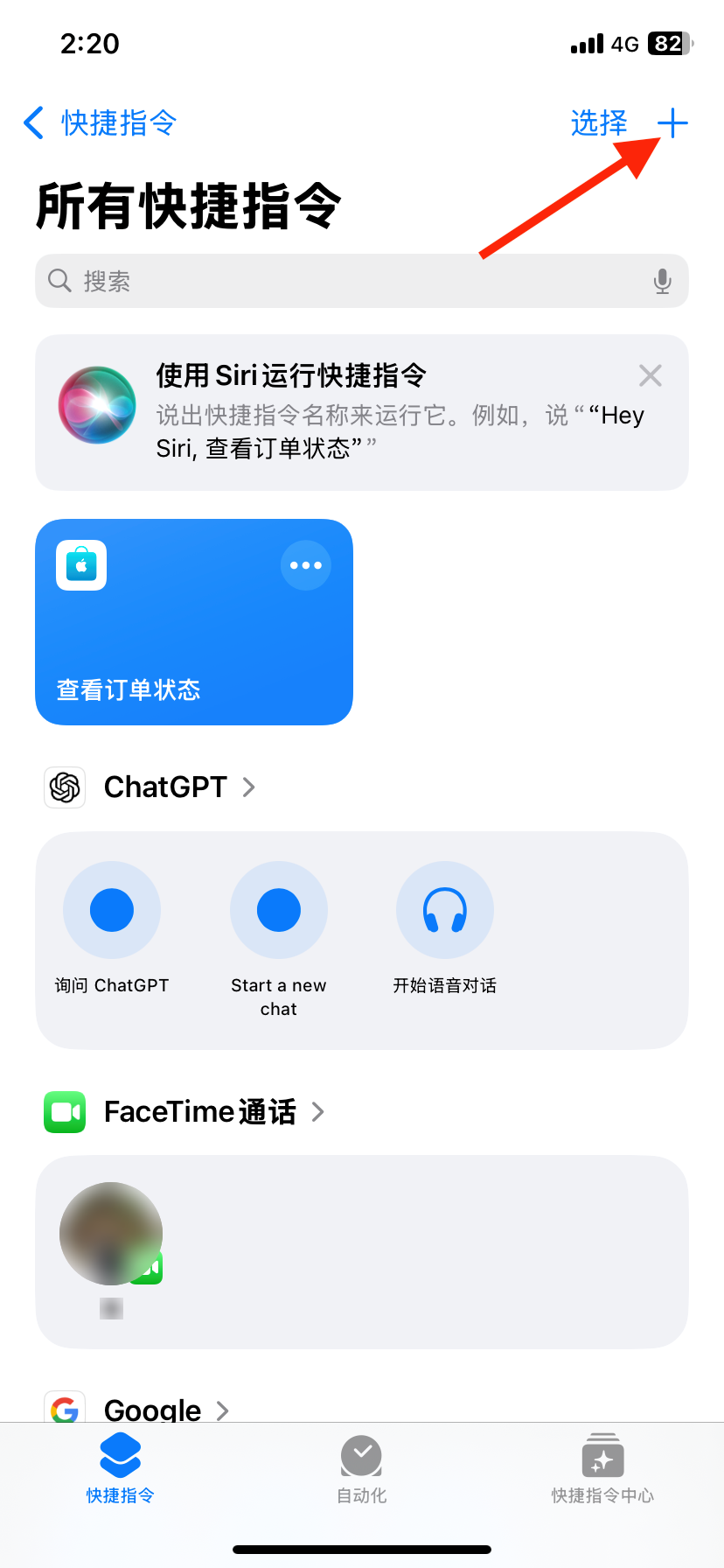
2. 在「搜索操作」搜索欄中輸入「打開URL」;
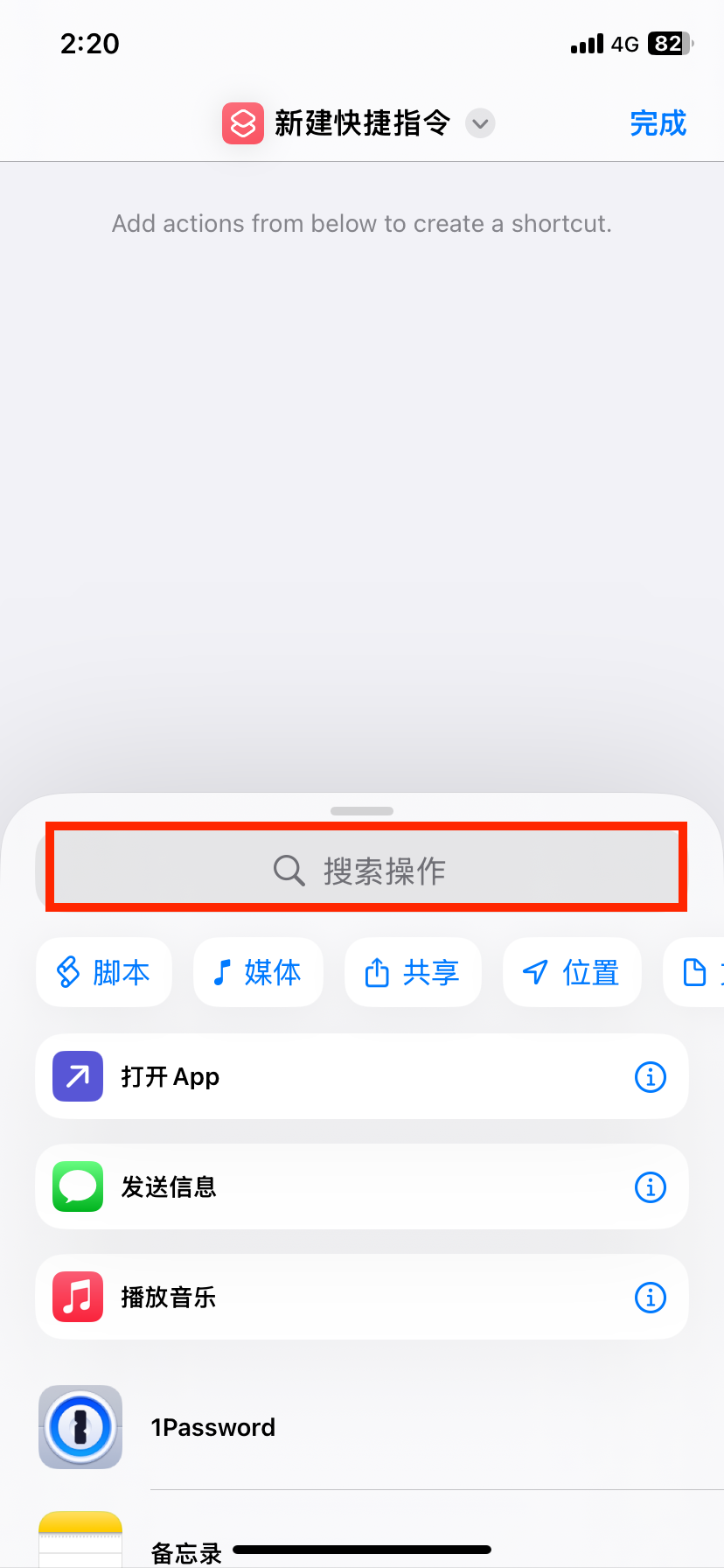
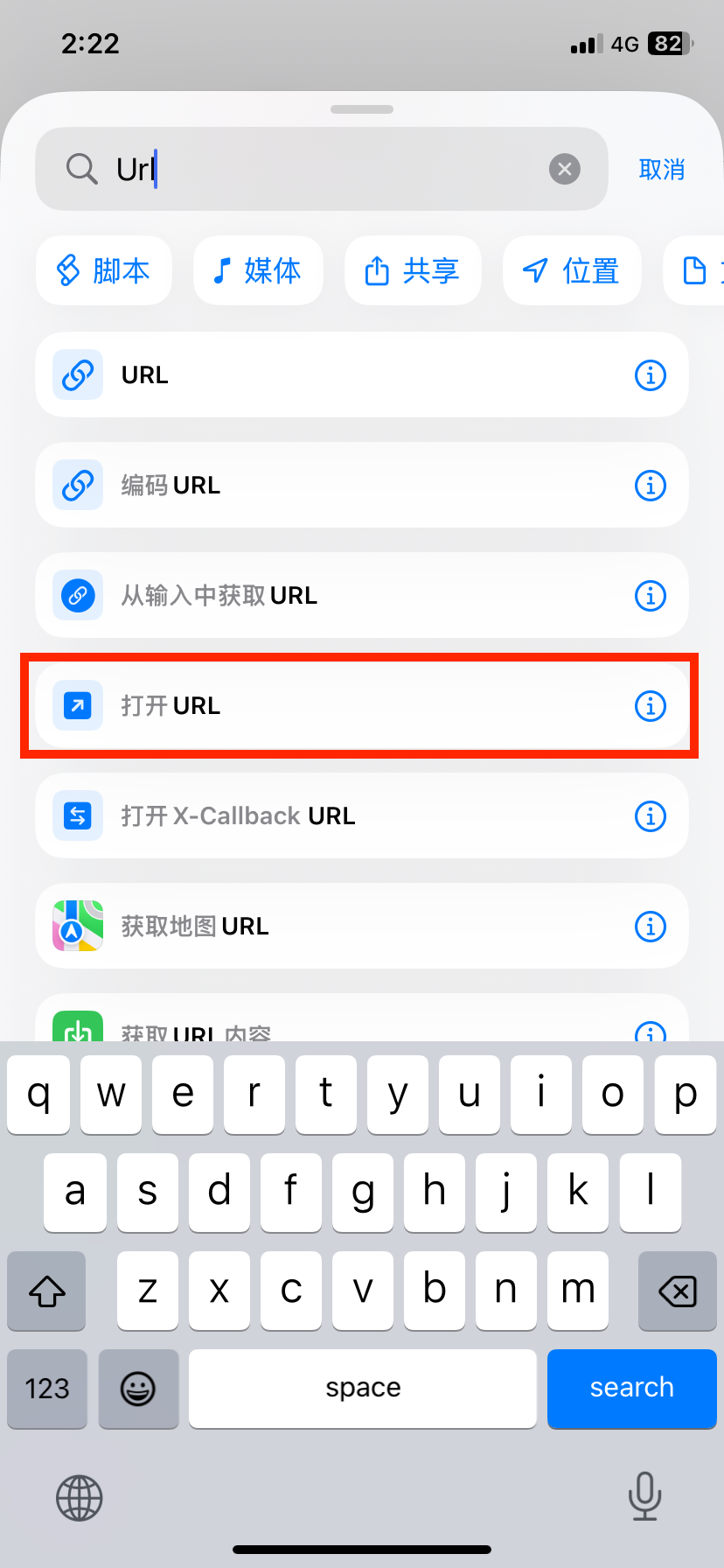
3. 在「打開網址」操作欄中輸入「googleapp://robin」 (這是直接打開Gemini 的鏈接)。完成後,首次使用該快捷方式時,你需要允許它打開Google 應用程序,但這只是一次性權限,只會在首次使用時彈出;
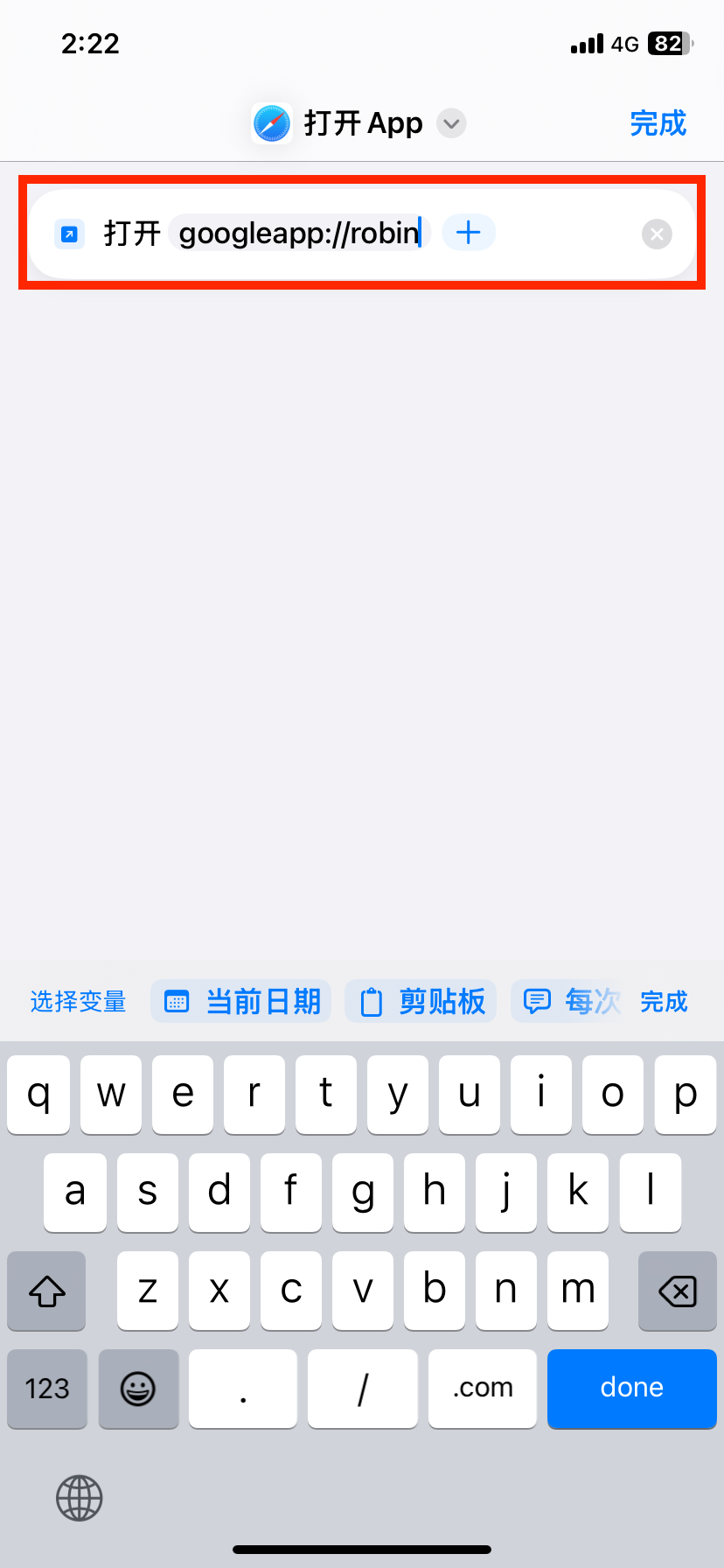
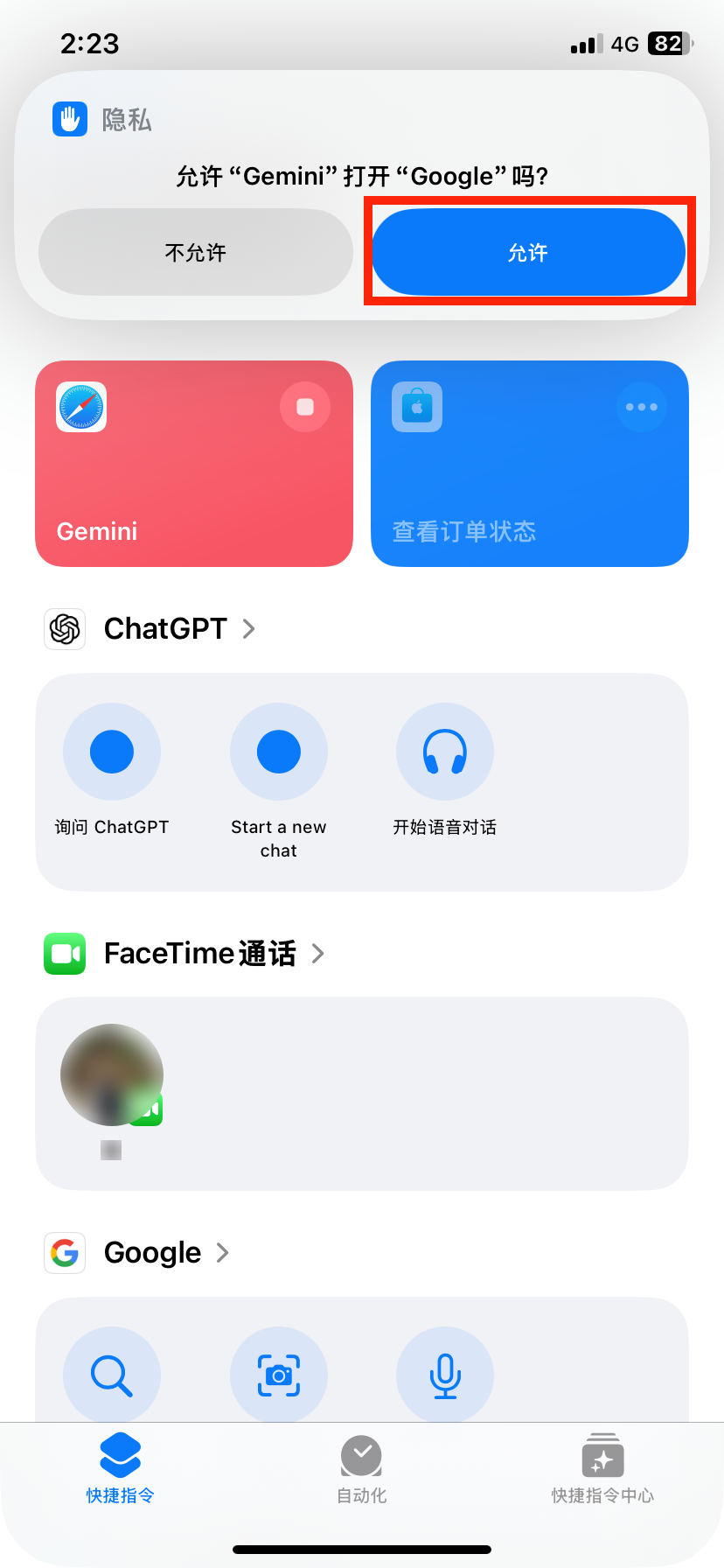
4. 點擊「完成」!不過你還可以稍作美化:
將快捷指令名稱從默認的「打開網址」改成「Gemini」或其他你喜歡的名字。
修改圖標。這裡我們用的是藍色和「閃光」表情符號(因為這個表情經常被Gemini 和其他AI 工具使用)。
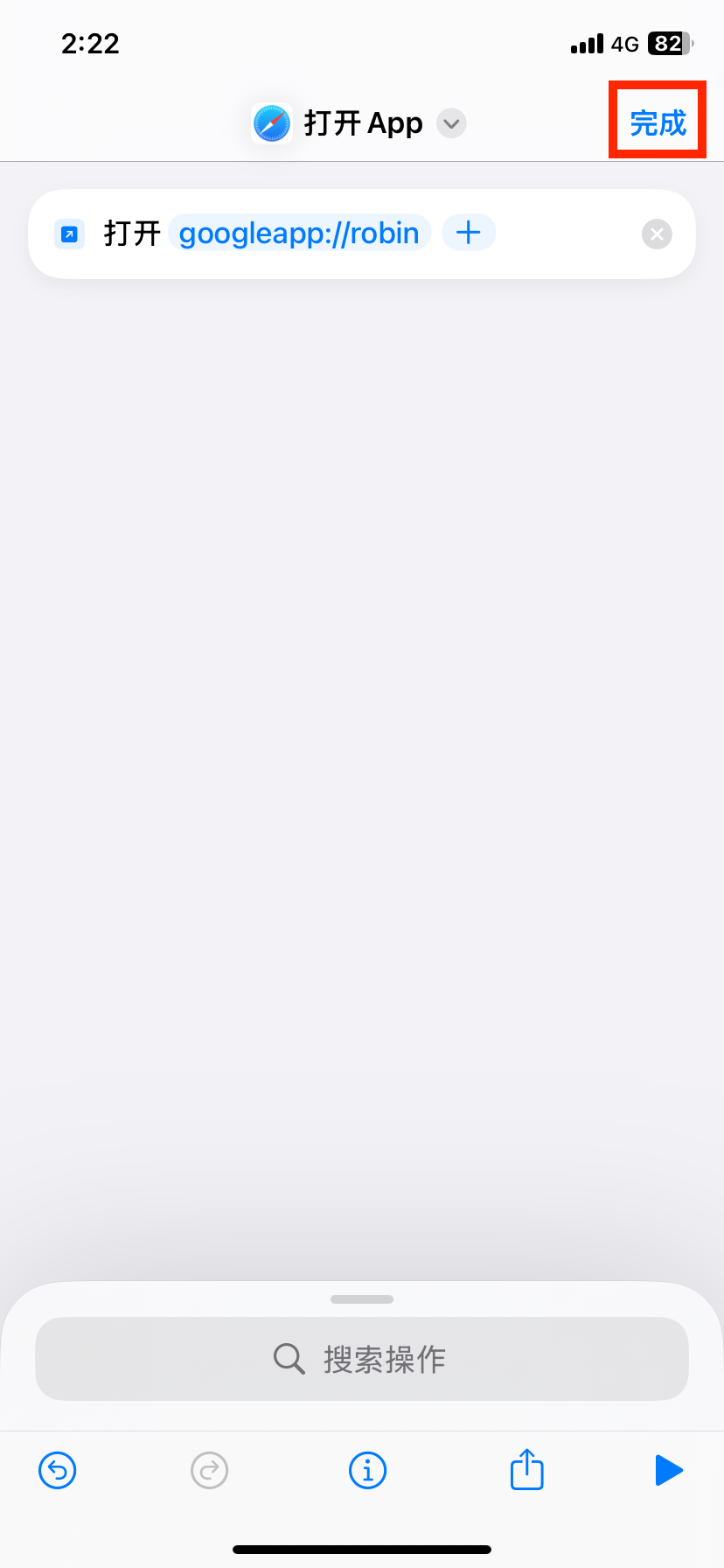
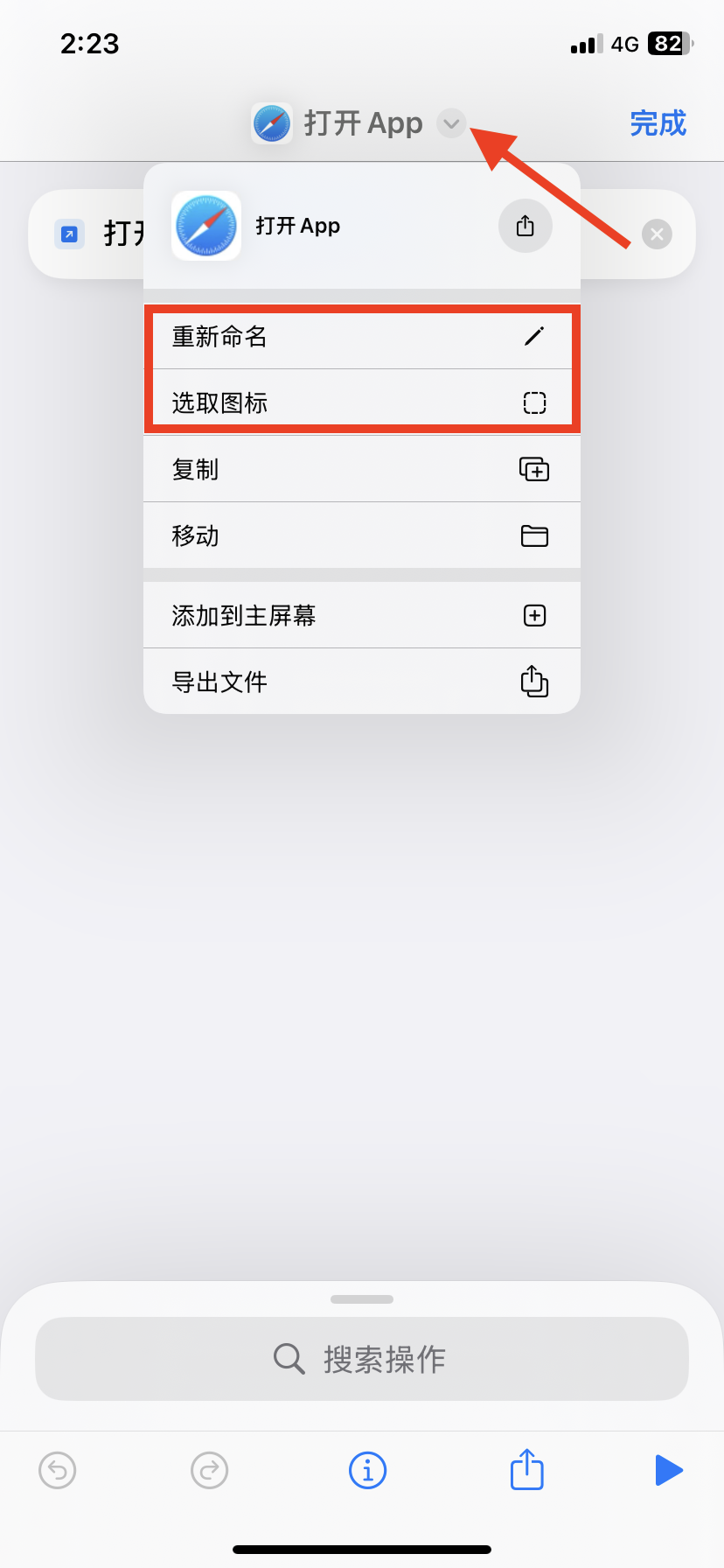
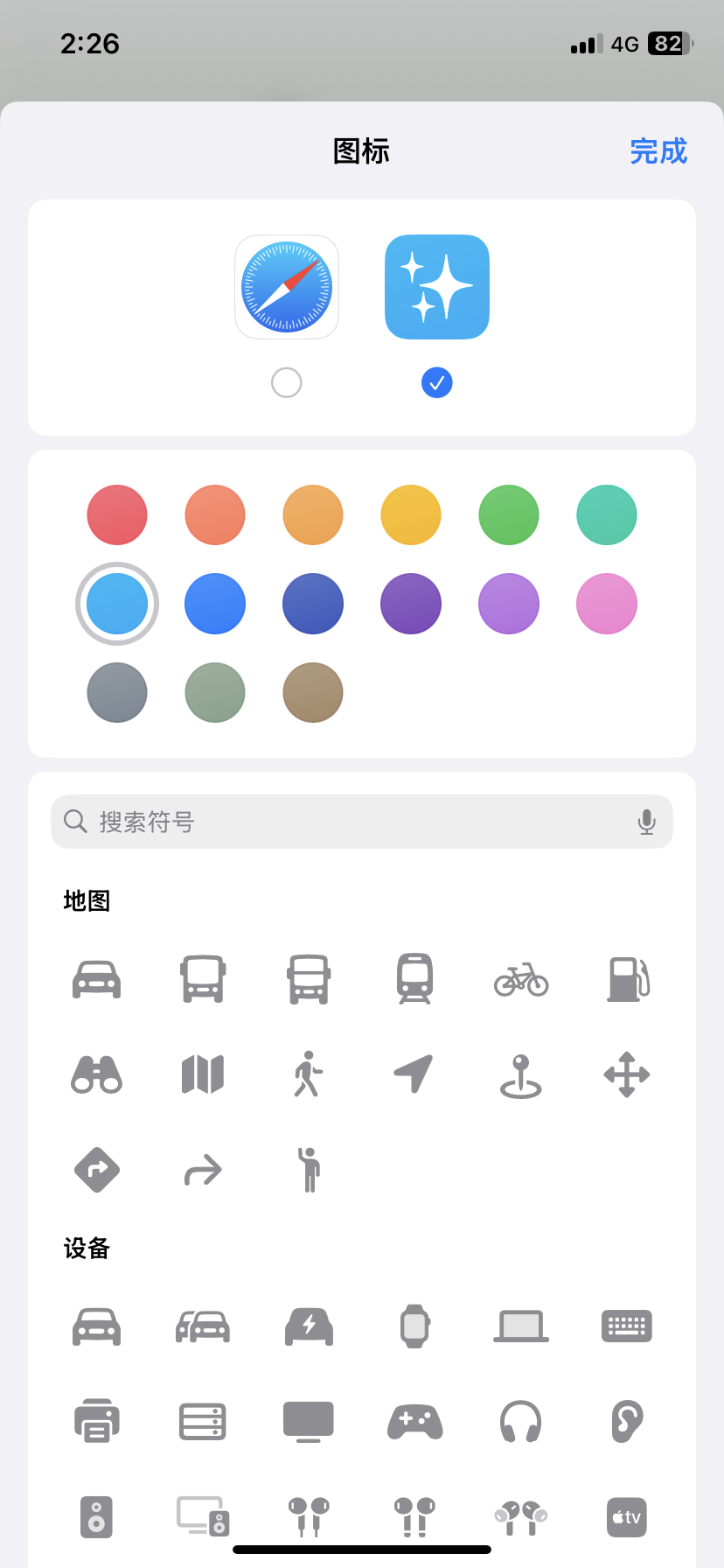
5. 然後按以下方式操作,你就可以把Gemini 固定在iPhone 主屏幕上了!
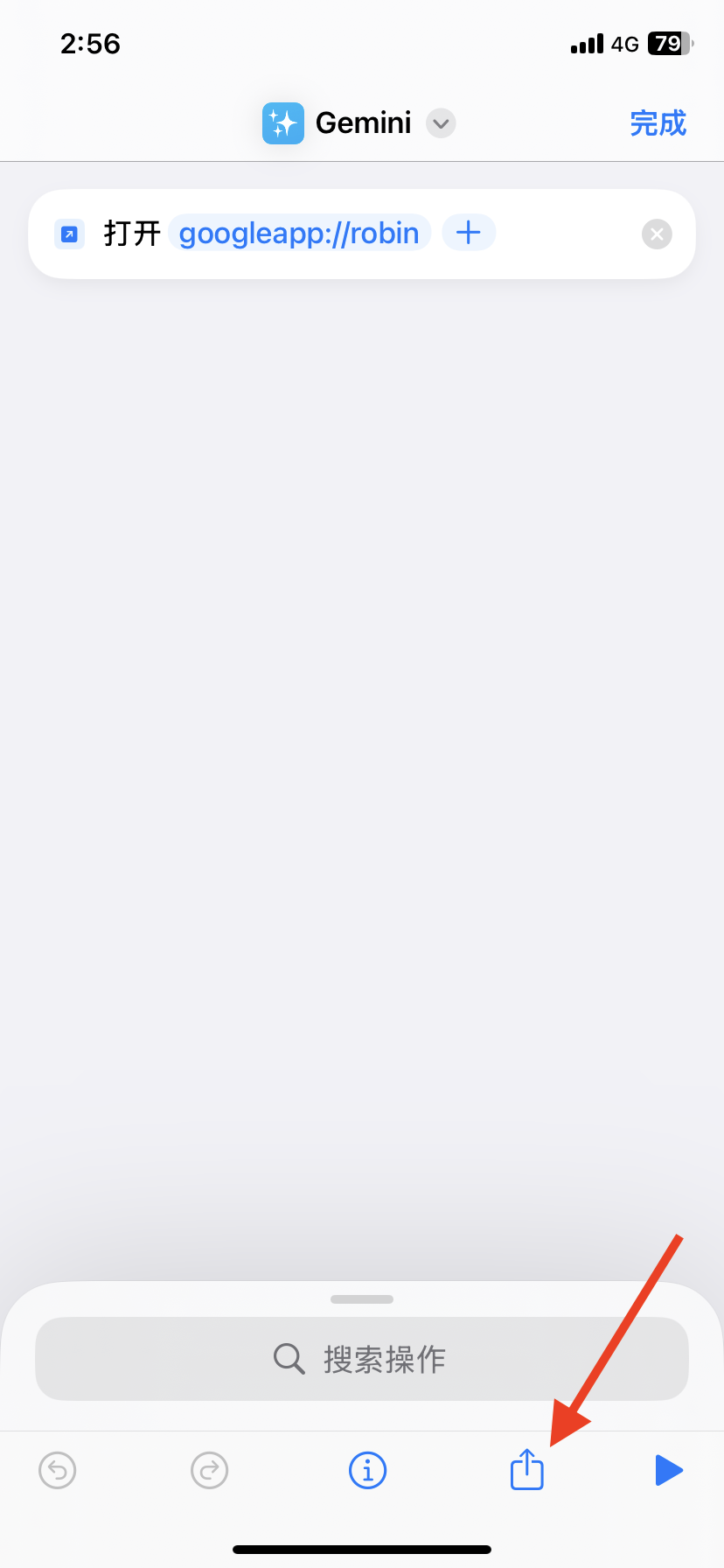
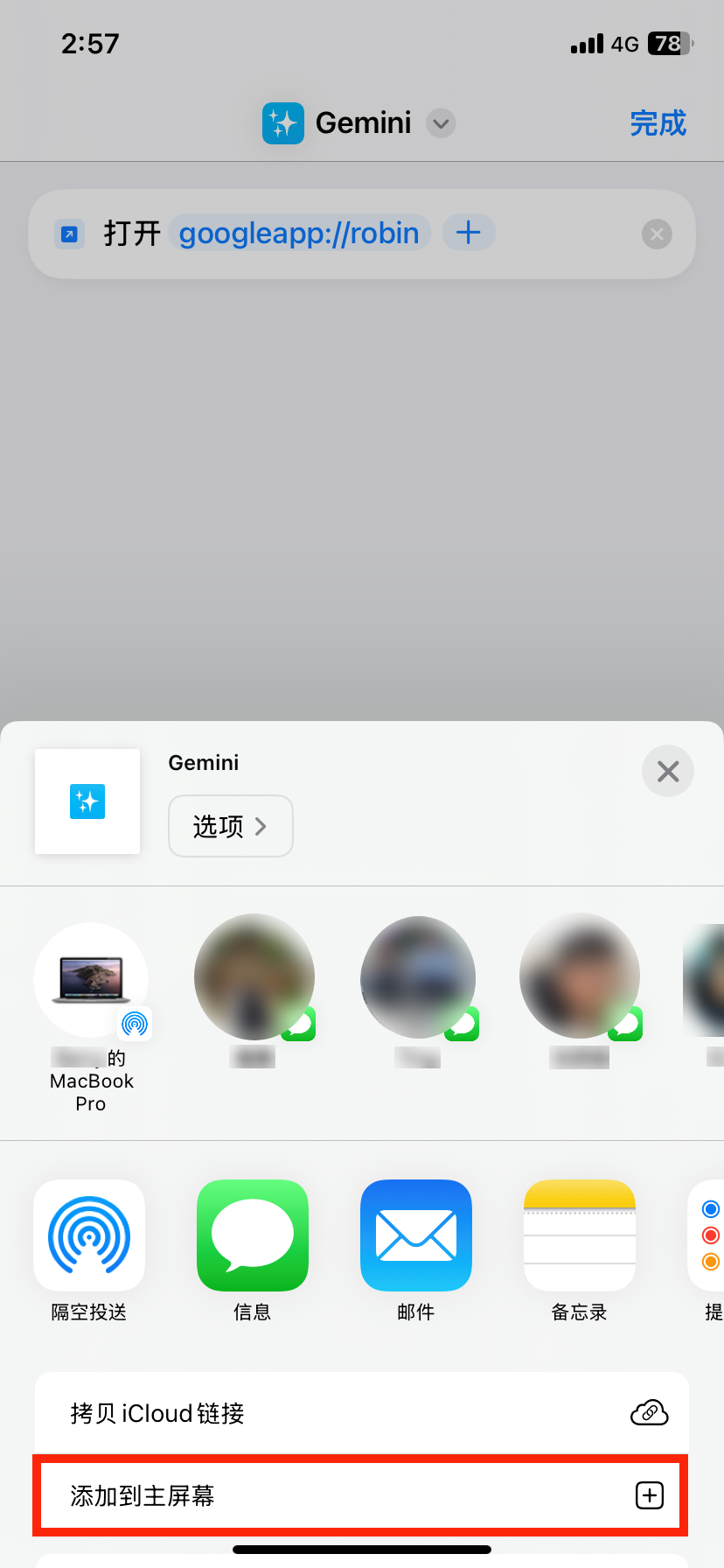
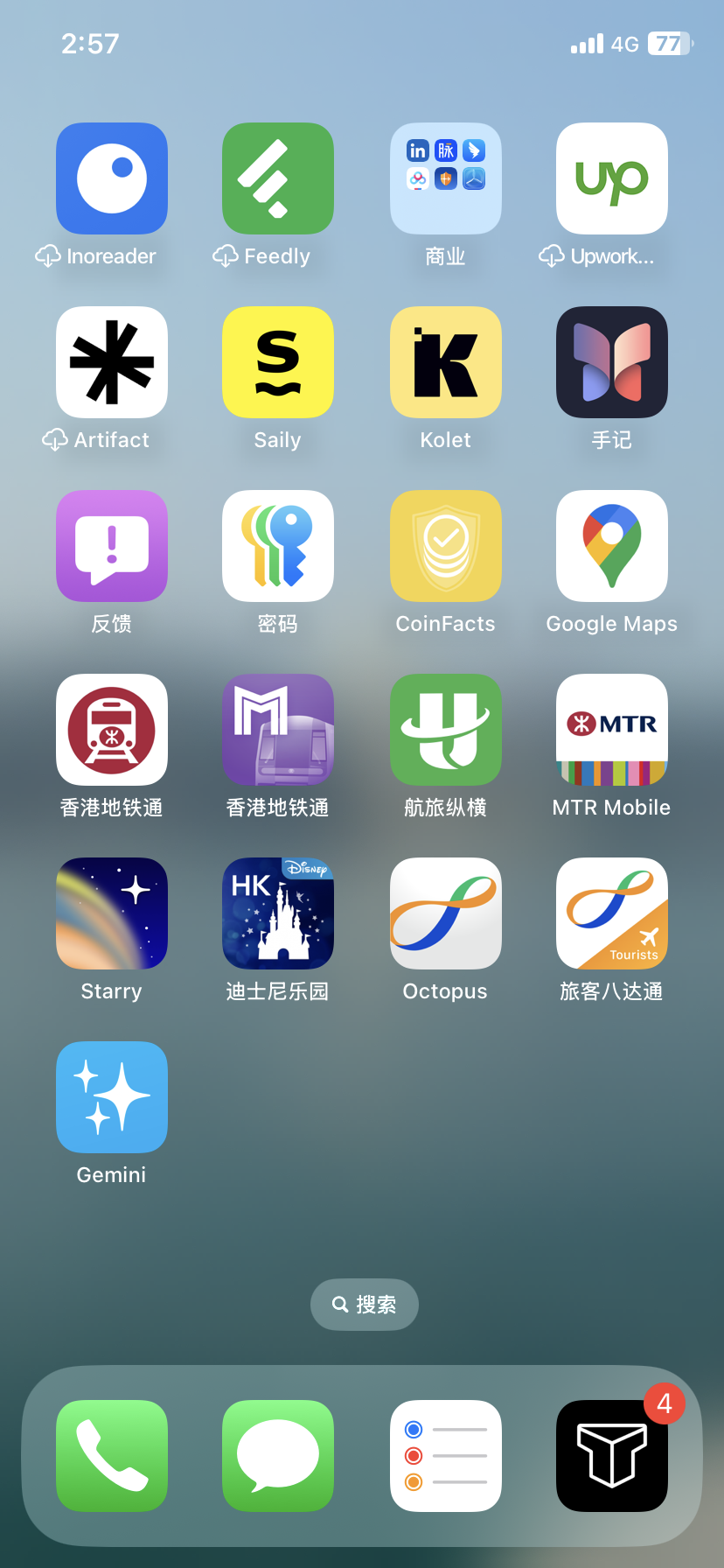
如果添加到主屏幕的圖標你想要跟安卓版Gemini 應用一樣的圖標,可以從Google Play 商店下載圖片文件。使用快捷方式會打開Google 應用,然後自動切換到Gemini 而非Google 搜索。
如果你有iPhone 15 Pro,還可以將此快捷方式分配給操作按鈕。具體操作是: 設置> 操作按鈕> 快捷指令,然後選擇你剛創建的“Gemini” 快捷方式。這樣一來,長按操作按鈕就能在Google 應用中打開Gemini 了。